我会写一点关于如何使用NI的FORM。
它来自如何使用您可能经常使用的执行(本质上是快照)。
本文将随以下内容一起发送。
・ 如何添加 Perform with FORM
・ 如何使用 FORM 切换带有 MIDI 音符的演奏槽
・ 如何使用 FORM 设置多模式
FORM 执行概述
PERFORM 部分允许您保存声音的版本,包括所有参数设置,包括运动曲线,并在您的 MIDI 键盘上播放。
插件的右下部分是设置“Perform”参数的地方。
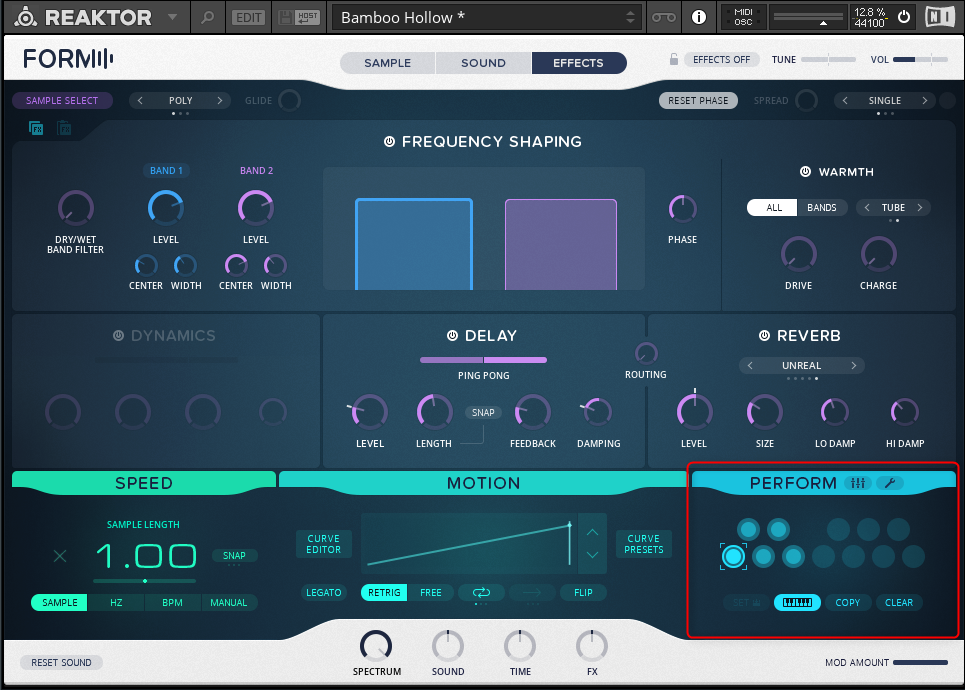
我想有些人称之为快照,所以我准备了一个视频。
请注意右下角。
可以看到,当聚焦圈发生变化时,声音也会发生变化。
您可以将参数已更改的状态保存为 12 个圆圈,您可以使用 MIDI 音符更改圆圈。
两种模式
“Perform”有两种模式,“Single”和“Multi”。
“Single”可以像快照一样使用“FORM”的“Perform”。
“Multi”可以听起来像“FORM”的“Perform”,就像一个层。
这一次,我将只解释“Single”,但请稍等,因为我会写“Multi”的解释。
如何添加使用 FORM 执行
“执行”就像一个快照,您可以保存和存储更改的参数,并且与预设不同,即使您实时更改它们也不会出现噪音和延迟。
它是一种添加“Perform”的方法,但基本上它是一种复制现有声音然后对其进行更改的工作。
首先,决定原来的“表演”。
这 12 个圆圈被称为“性能插槽”。
(以下简称性能槽)
如果“Performance slot”颜色较浅,则表示已添加“Perform”。
在这里,它基于“性能插槽”的第 XNUMX 个。
单击“Performance slot”的第 XNUMX 个,然后单击右下角的“COPY”。
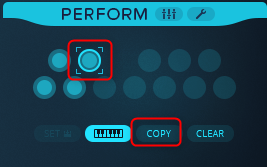
然后单击第 XNUMX 个圆圈。
这将粘贴复制的内容。
我准备了一个视频。
您可以将其粘贴到任何地方。
现在您可以添加“执行”。
之后,让我们使用添加的“Perform”更改参数。
效果是最简单和最有效的。
应用强烈的混响或延迟很有趣。
我准备了一个视频。
如何在 FORM 中使用 MIDI 音符切换演奏插槽
如果您手动更改“性能插槽”,它会像上面的视频一样看起来很不自然。
因此,它可以通过 MIDI 音符进行更改。
您可以通过下图中红框内的键盘图标启用或禁用它。
点亮时启用,“Performance slot”由 MIDI 音符切换。
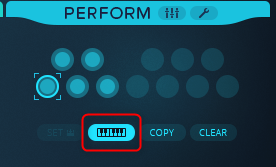
默认情况下,C0-B0(FL 为 C3-B3)的 MIDI 音符切换“Performance slot”。
控制八度设置
如果将“Performance slot”的 MIDI 音符切换到 C0-B0(FL 为 C3-B3),则会覆盖 Bass 之类的音色。 (低音不响,“演奏槽”被切换)
那时,有“控制八度设置”。
该位置是一个扳手图标。
您可以通过拖动“OCTAVE”区域进行切换。
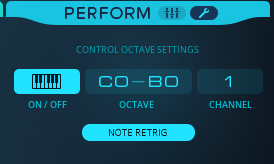
您可以更改“CHANNEL”并使用与最初听起来“FORM”的 MIDI 通道不同的 MIDI 通道。
如何在 FORM 中设置多模式
多模式概述
“Multi Mode”最多可同时播放 XNUMX 个“Performance slot”。
简而言之,它与图层相同。
多模式下有主机和从机。
主人变成了一个红色的皇冠图标,下图中的三个红框是奴隶。
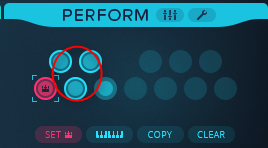
Master和Slave的区别在于使用的是Master的效果设置。
声音变化很大,具体取决于哪个用作主设备和从设备的下图,因此仅此一项就可以给您带来很好的变化。
我准备了一个视频。
设置为多模式
设置为“Multi Mode”,点击右下图红框设置为“MULTI MODE”。
然后,确定下图中与右侧数字同时响起的“Performance slot”。
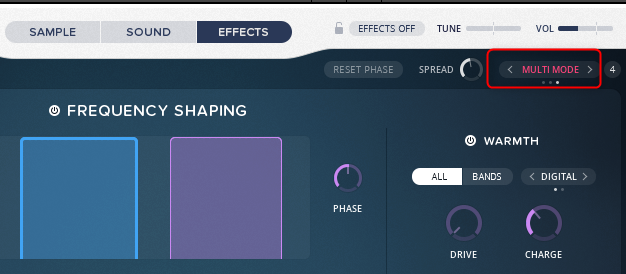
决定要从属的数量,并从主控右侧按顺序增加。
在 Multi Mode 中更改每个 Performance 插槽的音量
您可以更改每个“性能插槽”的音量。
点击下图中红框内的图标,切换到推子界面。
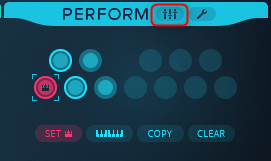
推子上下变化 + -12dB。
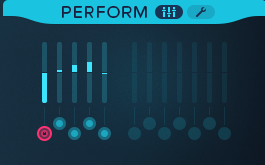
您还可以在“多模式”中切换带有 MIDI 音符的插槽。
まとめ
“FORM”的“Perform”功能很精彩。
我认为你可以通过学习如何使用“Perform”来编辑很多东西。
并且有超过 550 个预设,并且大多数预设都注册了“性能插槽”,因此变化很大。
接下来是调制的解释。
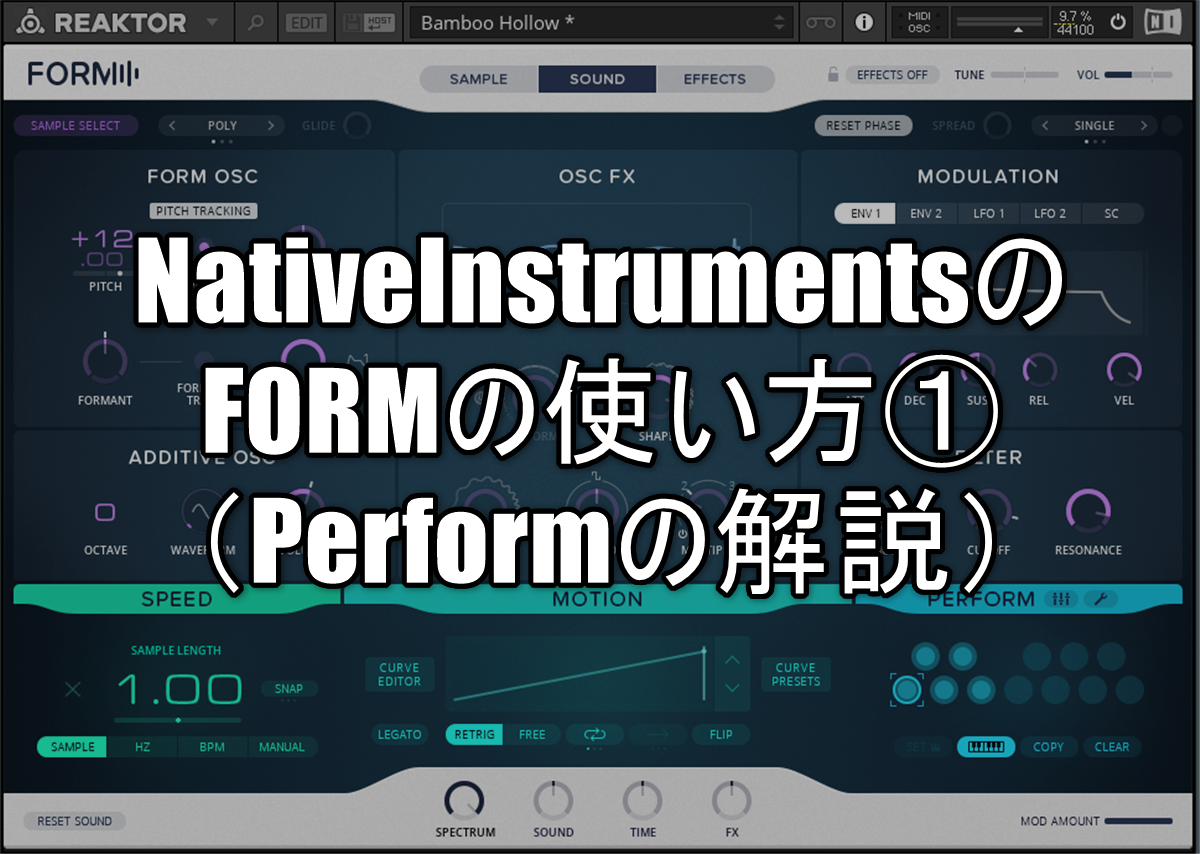

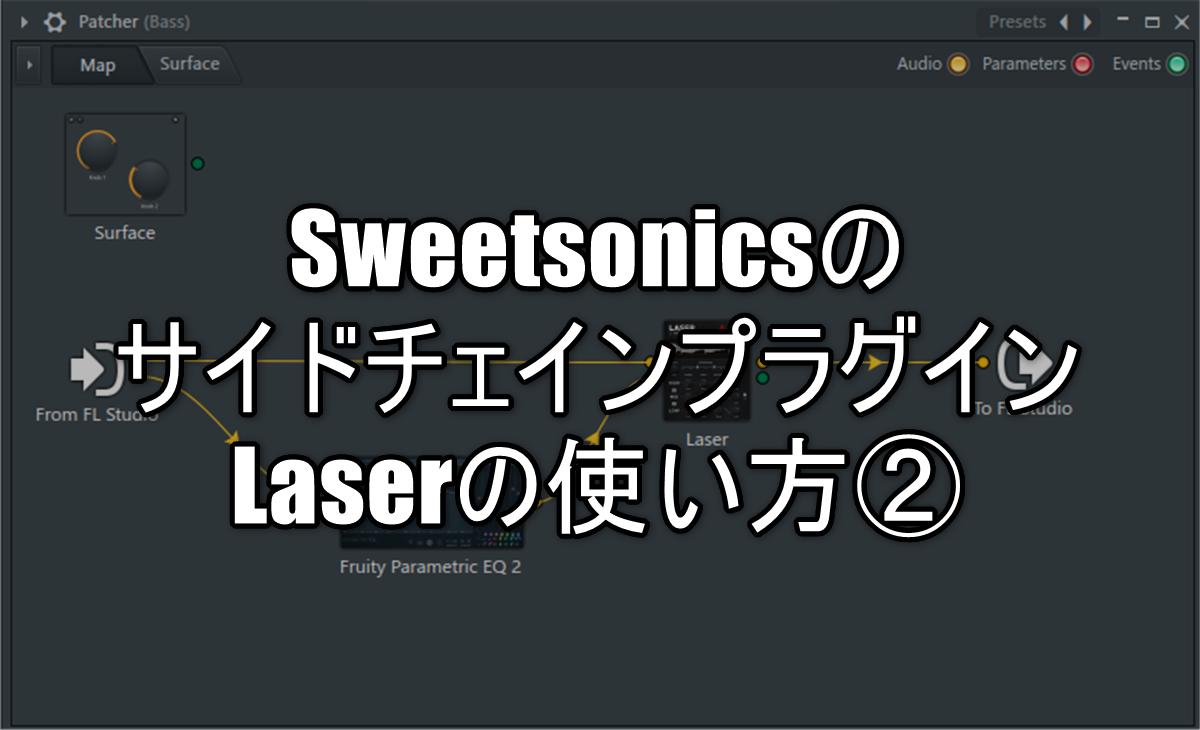

评论